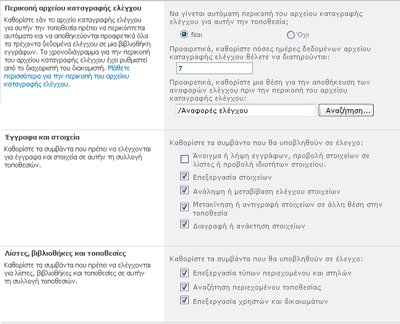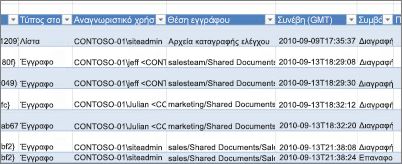Μπορείτε να χρησιμοποιήσετε τη δυνατότητα ελέγχου των Microsoft SharePoint Server 2010 για να παρακολουθείτε ποιοι χρήστες έχουν πραγματοποιήσει ποιες ενέργειες στις τοποθεσίες, τους τύπους περιεχομένου, τις λίστες, τις βιβλιοθήκες, τα στοιχεία λίστας και τα αρχεία βιβλιοθήκης των συλλογών τοποθεσιών. Το να γνωρίζετε ποιος έχει κάνει τι με κάποια πληροφορία είναι σημαντικό για πολλές επιχειρηματικές απαιτήσεις όπως η συμβατότητα με τους κανονισμούς και η διαχείριση εγγραφών.
Ως διαχειριστής μια συλλογής τοποθεσιών μπορείτε να ανακτήσετε το ιστορικό των ενεργειών που έχουν πραγματοποιηθεί από ένα συγκεκριμένο χρήστη, ενώ μπορείτε επίσης να ανακτήσετε το ιστορικό των ενεργειών που έχουν πραγματοποιηθεί κατά τη διάρκεια ενός συγκεκριμένου εύρους ημερομηνιών. Για παράδειγμα, μπορείτε να καθορίσετε τους χρήστες που έχουν επεξεργαστεί ένα συγκεκριμένο έγγραφο, καθώς και το χρόνο που έκαναν αυτή την ενέργεια.
Ακολουθεί η σελίδα Ρύθμιση παραμέτρων ρυθμίσεων ελέγχου. Μπορείτε να διαχειριστείτε το μέγεθος του αρχείου καταγραφής ελέγχου στην ενότητα Περικοπή αρχείου καταγραφής ελέγχου και να καθορίσετε ποια συμβάντα θα ελέγχονται στις ενότητες Έγγραφα και στοιχεία και Λίστες, Βιβλιοθήκες και Τοποθεσίες.
Τα συμβάντα που επιλέγετε να ελέγξετε καταγράφονται σε αναφορές ελέγχου που βασίζονται σε Microsoft Excel 2010 και είναι διαθέσιμα από τη σελίδα "Αναφορές ελέγχου". Μπορείτε, επίσης, να δημιουργήσετε μια προσαρμοσμένη αναφορά που περιλαμβάνει κάποια από αυτά τα συμβάντα μέσα σε ένα καθορισμένο εύρος ημερομηνιών, μέσα σε μια συγκεκριμένη περιοχή της συλλογής τοποθεσιών ή με φιλτράρισμα για κάποιο συγκεκριμένο χρήστη. Δεν μπορείτε να τροποποιήσετε τα συμβάντα από τη στιγμή που έχουν καταγραφεί, αλλά οι διαχειριστές συλλογής τοποθεσιών έχουν τη δυνατότητα να διαγράψουν στοιχεία από το αρχείο καταγραφής ελέγχου και να διαμορφώσουν τις παραμέτρους της αυτόματης περικοπής των δεδομένων του αρχείου καταγραφής ελέγχου.
Πληροφορίες συμβάντος ελέγχου
Το αρχείο καταγραφής ελέγχου καταγράφει τις ακόλουθες πληροφορίες για τα συμβάντα που έχουν επιλεγεί να υποβληθούν σε έλεγχο.
-
Τοποθεσία που δημιουργήθηκε το συμβάν
-
Αναγνωριστικό, τύπος, όνομα και θέση στοιχείου
-
Αναγνωριστικό χρήστη που συσχετίζεται με το συμβάν
-
Τύπος, ημερομηνία, ώρα και προέλευση συμβάντος
-
Ενέργειες που έχουν πραγματοποιηθεί για το στοιχείο
Ακολουθεί ένα παράδειγμα δεδομένων σε αναφορά αρχείου καταγραφής ελέγχου διαγραφής. Με αυτήν την αναφορά, μπορείτε να προσδιορίσετε ποιος έχει διαγράψει ή επαναφέρει δεδομένα μέσα στη συλλογή τοποθεσιών. Μπορείτε να χρησιμοποιήσετε τις δυνατότητες του Excel για φιλτράρισμα, ταξινόμηση και ανάλυση των δεδομένων.
Σημείωση: Ο έλεγχος παρέχει πληροφορίες σχετικά με το πότε αλλάζει ένα στοιχείο, αλλά όχι τις λεπτομέρειες των αλλαγών. Επομένως, δεν πρέπει να θεωρείται εργαλείο διαχείρισης εκδόσεων εγγράφων ή δημιουργίας αντιγράφων ασφαλείας.
Περικοπή των αρχείων καταγραφής ελέγχου
Όταν επιλέγετε να γίνει έλεγχος ενός συμβάντος για μια συλλογή τοποθεσιών, όπως διαγραφή και επαναφορά, γίνεται έλεγχος για κάθε στοιχείο στη συλλογή τοποθεσιών κάθε φορά που εμφανίζεται το συμβάν. Ο έλεγχος ενδέχεται να δημιουργήσει μεγάλο αριθμό συμβάντων ελέγχου, δημιουργώντας ένα μεγάλο αρχείο καταγραφής ελέγχου. Αυτό μπορεί να γεμίσει το σκληρό δίσκο, επηρεάζοντας τις επιδόσεις και άλλες πτυχές μιας συλλογής τοποθεσιών.
Σημαντικό: Για να μην γεμίσει ο σκληρός δίσκος από το αρχείο καταγραφής ελέγχου και να μην μειωθεί η απόδοση της συλλογής τοποθεσιών, συνιστάται η ενεργοποίηση της περικοπής του αρχείου καταγραφής ελέγχου για συλλογές τοποθεσιών με εκτεταμένο έλεγχο.
Για να διαχειριστείτε το μέγεθος του αρχείου καταγραφής ελέγχου, μπορείτε να ρυθμίσετε τις παραμέτρους του ώστε να κάνει αυτόματα περικοπή και προαιρετικά να αρχειοθετεί τα τρέχοντα δεδομένα του αρχείου καταγραφής ελέγχου σε μια βιβλιοθήκη εγγράφων πριν από την περικοπή των δεδομένων. Οι παράμετροι του χρονοδιαγράμματος για την περικοπή του αρχείου καταγραφής ελέγχου ρυθμίζονται από το διαχειριστή διακομιστή στην "Κεντρική διαχείριση". Η προεπιλογή είναι το τέλος του μήνα.
Ρύθμιση παραμέτρων περικοπής αρχείου καταγραφής ελέγχου
-
Στο μενού Ενέργειες τοποθεσίας
-
Εάν δεν είστε στη ρίζα της συλλογής τοποθεσιών σας, στην περιοχή Διαχείριση συλλογής τοποθεσιών, κάντε κλικ στην επιλογή Μετάβαση στις ρυθμίσεις τοποθεσίας ανώτατου επιπέδου.
Σημείωση: Η ενότητα "Διαχείριση συλλογής τοποθεσιών" δεν είναι διαθέσιμη εάν δεν έχετε τα απαραίτητα δικαιώματα.
-
Στη σελίδα Ρυθμίσεις τοποθεσίας, στην περιοχή Διαχείριση συλλογής τοποθεσιών, κάντε κλικ στην επιλογή Ρυθμίσεις ελέγχου συλλογής τοποθεσιών.
-
Στη σελίδα "Διαμόρφωση παραμέτρων ρυθμίσεων ελέγχου", στην ενότητα Περικοπή αρχείου καταγραφής ελέγχου, ορίστε τη ρύθμιση Να γίνεται αυτόματη περικοπή του αρχείου καταγραφής ελέγχου για αυτήν την τοποθεσία; σε Ναι.
-
Προαιρετικά, καθορίστε πόσες ημέρες θέλετε να διατηρούνται τα δεδομένα του αρχείου καταγραφής ελέγχου.
Σημείωση: Συνιστάται να μην ορίσετε αυτή την επιλογή εκτός και εάν οι επιχειρηματικές ανάγκες σάς υπαγορεύουν κάτι διαφορετικό. Εάν αυτή η επιλογή δεν έχει οριστεί, θα χρησιμοποιηθεί η ρύθμιση Συστοιχία, που είναι το τέλος του μήνα από προεπιλογή. Μια επιχειρηματική ανάγκη θα μπορούσε να είναι ότι ο οργανισμός σας έχει την απαίτηση να διατηρεί το αρχείο καταγραφής ελέγχου σε μη επίτευξη μορφής για διαφορετική χρονική περίοδο. Η μορφή που επιτεύχθηκε είναι η αναφορά αρχείου καταγραφής ελέγχου.
-
Προαιρετικά, καθορίστε τη βιβλιοθήκη εγγράφων στην οποία θα αποθηκεύονται οι αναφορές ελέγχου πριν από την περικοπή του αρχείου καταγραφής ελέγχου. Ορίστε αυτή την επιλογή εάν χρειάζεστε πρόσβαση στα δεδομένα του αρχείου καταγραφής ελέγχου, χρησιμοποιώντας αναφορές αρχείου καταγραφής ελέγχου, μετά από την περικοπή του αρχείου καταγραφής ελέγχου.
Ρύθμιση παραμέτρων για τα συμβάντα που θα υποβληθούν σε έλεγχο
-
Στο μενού Ενέργειες τοποθεσίας
-
Εάν δεν είστε στη ρίζα της συλλογής τοποθεσιών σας, στην περιοχή Διαχείριση συλλογής τοποθεσιών, κάντε κλικ στην επιλογή Μετάβαση στις ρυθμίσεις τοποθεσίας ανώτατου επιπέδου.
Σημείωση: Η ενότητα "Διαχείριση συλλογής τοποθεσιών" δεν είναι διαθέσιμη εάν δεν έχετε τα απαραίτητα δικαιώματα.
-
Στη σελίδα Ρυθμίσεις τοποθεσίας, στην περιοχή Διαχείριση συλλογής τοποθεσιών, κάντε κλικ στην επιλογή Ρυθμίσεις ελέγχου συλλογής τοποθεσιών.
-
Στη σελίδα Ρύθμιση παραμέτρων ρυθμίσεων ελέγχου, στις ενότητες Έγγραφα και στοιχεία και λίστα, Βιβλιοθήκες και τοποθεσία, επιλέξτε τα συμβάντα που θέλετε να ελέγξετε και, στη συνέχεια, κάντε κλικ στο κουμπί OK.
Η επιλογή των συμβάντων που ελέγχετε βασίζεται στις ανάγκες ελέγχου που έχετε. Για παράδειγμα, η συμμόρφωση με τους κανονισμούς, συνήθως έχει συγκεκριμένες απαιτήσεις που υπαγορεύουν ποια συμβάντα χρειάζεται να ελέγχετε. Συνιστάται ο έλεγχος μόνο των συμβάντων που απαιτούνται για την κάλυψη των αναγκών σας. Ο πρόσθετος, περιττός έλεγχος μπορεί να επηρεάσει τις επιδόσεις και άλλες πτυχές της συλλογής τοποθεσιών.
Σημαντικό:
-
Εάν χρησιμοποιείτε το SharePoint Online για microsoft Microsoft 365 για επιχειρήσεις, ο έλεγχος για άνοιγμα ή λήψη εγγράφων, προβολή στοιχείων σε λίστες ή προβολή ιδιοτήτων στοιχείων δεν είναι διαθέσιμος λόγω προβλημάτων χώρου αποθήκευσης και επιδόσεων.
-
Συνιστάται να επιλέγετε άνοιγμα ή λήψη εγγράφων, προβολή στοιχείων σε λίστες ή προβολή ιδιοτήτων στοιχείων για τοποθεσίες του SharePoint Server 2010 μόνο όταν είναι απολύτως απαραίτητο. Αυτή η επιλογή είναι πιθανό να δημιουργήσει μεγάλο αριθμό συμβάντων που ενδέχεται να υποβαθμίσουν τις επιδόσεις και άλλες πτυχές της συλλογής τοποθεσιών.